WordPressでは、複数の人に役割を引き当てて、ウェブサイトを管理することができます。
今回はそんなWordPressの新規ユーザー追加方法をお伝えします。
ユーザーの新規追加をクリックする
手順.1 ユーザーの新規追加をクリック
WordPressにログインし、画面左側メニューにある
ユーザー > 新規追加
と進みます。
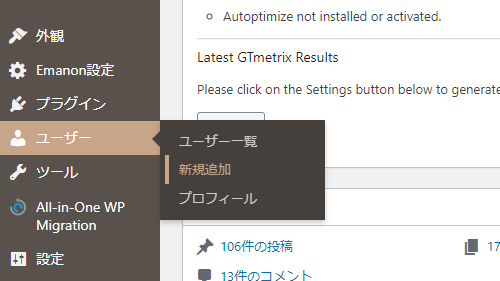
手順.2 設定項目を記入する
ユーザー名(必須)、メール(必須)
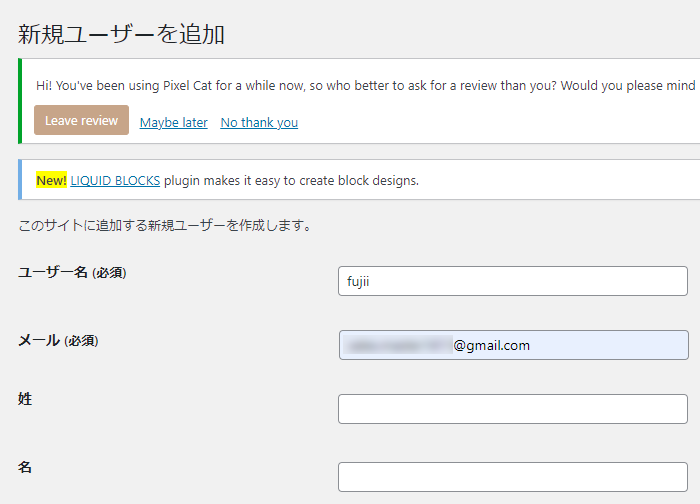
追加するメンバーのユーザー名、メールアドレス(相手に届くメールであれば何でも可)を入力します。
パスワードを生成
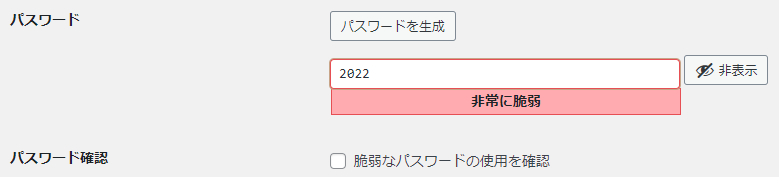
「パスワードを生成」をクリックすると、その下に記載されているパスワードがクリック毎に変わります。また直接入力することもできます。
あまりに簡単なパスワードにすると、上記の画面のように「非常に脆弱」と表示され、「脆弱なパスワードの使用を確認」という項目が現れます。
おすすめはしませんが、それでも良いという場合は ✅ を入れて、処理を続けます。
ユーザーに通知を送信、権限グループの設定

「ユーザーに通知を送信」に ✅ を入れることで、相手のメールに通知が届きます。✅を入れない場合は、LINEや別の方法で相手に連絡する手間が発生しますので、なるべくなら相手にメールで通知しましょう。
「権限」について
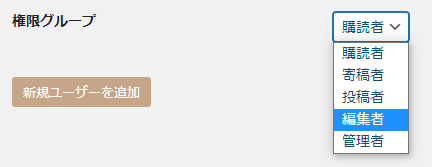
下に行くほど、管理レベルが高くなります。
- 購読者・・・コメントを読んだり、コメントを投稿したり、メールマガジンを受け取ったりできますが、通常のサイトコンテンツを作成することはできません。
- 寄稿者・・・投稿の作成や自分の投稿の管理ができますが、投稿の公開やメディアファイルのアップロードはできません。
- 投稿者・・・自分自身の投稿を公開したり管理したりできますが、ファイルをアップロードすることはできません。
- 編集者・・・投稿の公開や、自分や他のユーザーの投稿の管理を行う権限などがありますが、プラグインの追加やCSS編集などはできません。
- 管理者・・・すべての管理機能を実行できます。
「管理者」はすべての権限が付与されますので、権限設定する場合は慎重に行って下さい。
以上の設定が完了したら、「新規ユーザーを追加」をクリックします。
以上でWordPressの新規ユーザー追加は完了です。
まとめ
WordPressへの新規ユーザー追加手順を解説しました。
一番最初にWordPressを作った管理者のID・パスワードを共有して、複数人でログインすることもできますが、ログインするすべての人が管理者となってしまったり、最悪の場合はウェブサイトを別のユーザーに乗っ取られるというリスクもあります。
そのようなリスクを無くし、権限を分けてチームでウェブサイト構築するためにも「新規ユーザー追加」を活用してみてください。



